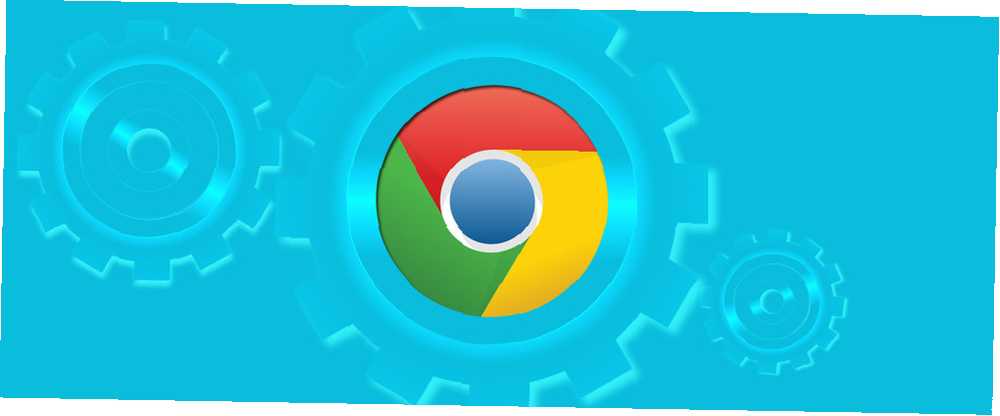
Gabriel Brooks
0
1423
140
¿Cuánto sabe realmente sobre su configuración de privacidad, autocompletar e historial en Chrome? Es posible que no use estas configuraciones con frecuencia, pero tienen opciones que pueden ayudarlo a mejorar su experiencia de navegación. Estas son algunas de estas secciones útiles y sus características..
Ajustes avanzados
Para acceder a su Configuración de privacidad esencial de Chrome Privacy 7 para Chrome OS y Google Chrome 7 Configuración de privacidad esencial para Chrome OS y Google Chrome ¿Está usando un Chromebook, pero le preocupa la privacidad? Ajuste estas 7 configuraciones en el navegador Chrome en Chrome OS para mantenerse seguro en línea. y la configuración de Autocompletar navega a la configuración de tu navegador y luego haz clic en el enlace etiquetado Mostrar configuración avanzada al final de la página. Una vez que la página se expanda, verás una gran cantidad de opciones que quizás no sabías que estaban allí.
Intimidad
los Configuración de contenido El botón muestra una pantalla emergente donde puede cambiar la configuración de Cookies, Imágenes, JavaScript, Descargas automáticas y mucho más. Cada uno de estos le permite administrar Excepciones, lo cual es útil para aquellos sitios que desea comportarse de una manera específica. Por ejemplo, puede haber configurado las ventanas emergentes para que siempre se permitan Cómo permitir permanentemente ventanas emergentes en Chrome Cómo permitir permanentemente ventanas emergentes en Chrome Las ventanas emergentes se consideran tradicionalmente como uno de los aspectos más molestos y frustrantes de la navegación por Internet . Sin embargo, no todas las ventanas emergentes son malas y puede haber ocasiones en las que desee habilitarlas. , pero preferiría que no haya ventanas emergentes en absoluto para un determinado sitio que tiene demasiados.
Puede optar por utilizar un útil servicio de predicción para buscar, informar automáticamente incidentes de seguridad y enviar estadísticas e informes de fallas a Google. La elección de utilizar un servicio web para errores ortográficos le permite a Chrome usar la misma tecnología que la Búsqueda de Google. Tenga en cuenta que el uso de esta opción envía el texto que escribe a los servidores de Google.
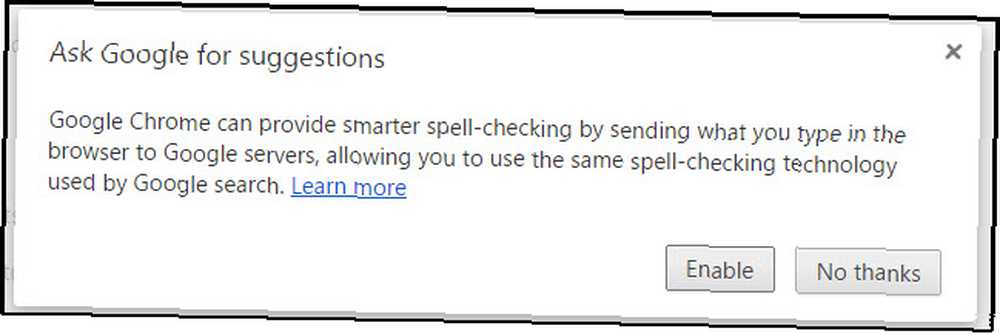
Contraseñas y formularios
Hay excelentes funciones de Chrome para ahorrarle tiempo al completar formularios e ingresar contraseñas. Si habilita Autocompletar, Chrome capturará la información de su dirección la primera vez que la use. Luego, puede administrar la configuración de Autocompletar editando, eliminando o agregando más direcciones. Esto puede ser realmente útil si a menudo usa direcciones personales y de trabajo separadas en los formularios. Autocompletar también puede capturar información de tarjeta de crédito que le gustaría almacenar con Chrome. Se le preguntará la primera vez que ingrese estos detalles si desea guardarlos. Siempre puede volver a editar, eliminar o agregar más más tarde.
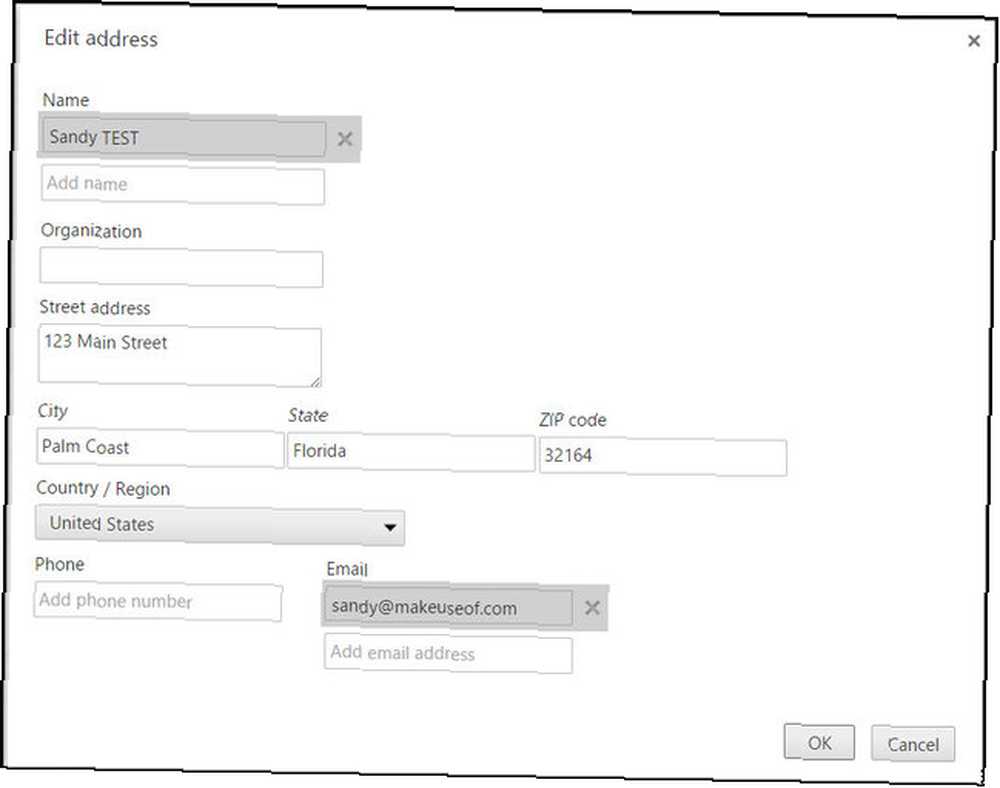
Cada vez que ingrese una contraseña en Chrome, es posible que vea una opción emergente que le pregunta si desea guardarla. Esas contraseñas guardadas se almacenan para que las vea en cualquier momento haciendo clic en Administrar contraseñas. También puede eliminar aquellos que ya no son necesarios, pero las contraseñas no se pueden editar en esta área. En la parte inferior también puede ver las ubicaciones para las que eligió no guardar sus contraseñas..
Contenido web y descargas
Recuerde que puede cambiar los estilos de fuente predeterminados WhatFont: descubra qué tipo de fuente hay en una página web [multiplataforma] WhatFont: descubra qué tipo de fuente hay en una página web [multiplataforma] ¿Alguna vez ha estado en un sitio web y se preguntó “¿Qué tipo de fuente es esa??!” Yo tengo. Y dependiendo de sus intereses y área de enfoque, incluso puede hacerlo más de lo típico ... y tamaños junto con zoom para páginas en Contenido web. También puede ajustar el destino de sus descargas ingresando una nueva ubicación de carpeta en Descargas.
Las secciones restantes de Configuración avanzada se explican por sí mismas, el truco es recordar que están ahí para usted..
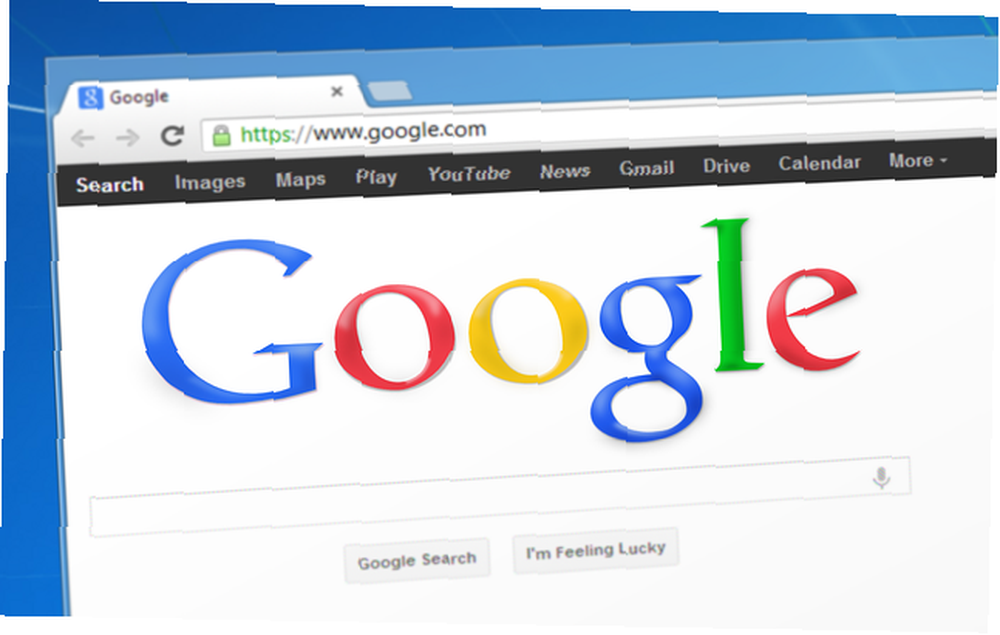
Historia
Todo su historial de navegación existe dentro de su configuración principal de Chrome. ¿Pero conoces las opciones que tienes con tu historial??
Una ventaja importante de sincronizar Chrome en otros dispositivos Sincronice sus marcadores de Google Chrome con su dispositivo Android usando ChromeMarks Lite Sincronice sus marcadores de Google Chrome con su dispositivo Android Usando ChromeMarks Lite ChromeMarks Lite para Android puede sincronizar sus marcadores de Google Chrome con su dispositivo Android. La herramienta admite la sincronización de marcadores en ambos sentidos entre Google Chrome en su escritorio y la aplicación de Android. Las limitaciones de ... es que puede acceder al historial desde cualquiera de esas ubicaciones siempre que haya iniciado sesión en Chrome. Entonces, cuando abre su navegador en casa por la noche, puede acceder a los mismos sitios web que navegó esa mañana en la oficina. Esto es útil en aquellas ocasiones en las que olvidó marcar un sitio que le gustaría volver a visitar..
Cada sitio web que visita está listado por fecha y cada uno tiene sus propias opciones. Puede marcar fácilmente las casillas de los sitios y eliminarlos de su historial con un clic del botón. También puede seleccionar la flecha al lado del sitio web para eliminarlo o ver otros enlaces dentro de su historial relacionados con él. Entonces, si sabe que leyó un impresionante artículo del navegador en MakeUseOf.com hace una o dos semanas y desea volver a él fácilmente, usar esta función lo ayudará a encontrarlo.
Si elige borrar todo su historial, el historial de descargas o incluso solo las cookies, puede hacerlo en la configuración de Historial o Privacidad. Las opciones para borrar los datos pueden ser la última hora, el último día o semana, o todo el camino hasta el comienzo de los tiempos.
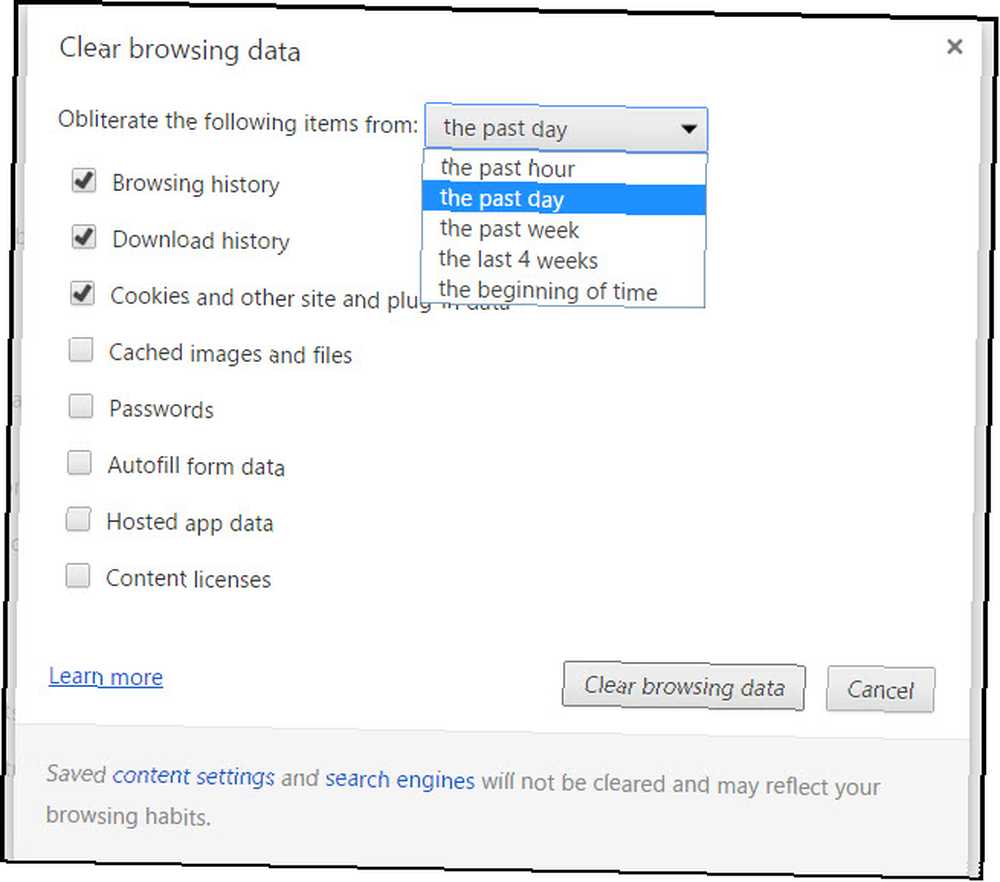
Hay muchas otras configuraciones de Chrome además de estas que pueden ser muy útiles. El truco es recordar que están allí y que también puede hacer clic en los enlaces disponibles Más información para obtener más detalles sobre lo que significan..
¿Qué configuración avanzada de Chrome utiliza??
¿Hay ciertas configuraciones que debe activar o desactivar por una razón específica?? ¿Ha utilizado la configuración de Autocompletar para acelerar el uso de formularios de pedido? ¿O simplemente configura todas sus páginas para que tengan una fuente más grande??
Una vez que haya cambiado esta configuración, asegúrese de haber dominado algunos métodos abreviados de teclado de Chrome útiles. La hoja de trucos de los métodos abreviados de teclado de Google Chrome La hoja de trucos de los métodos abreviados de teclado de Google Chrome. Más rápido. , también.











